大家收到别人发送的pdf格式的表格时,如果想要对其进行编辑,那就免不了要将pdf表格转换成excel表格了,但是手动输入有比较麻烦,效率低下,万能的小编在下文中为大家准备了两种转换的方法,大家有需要的话可以来系统城参考下哦。
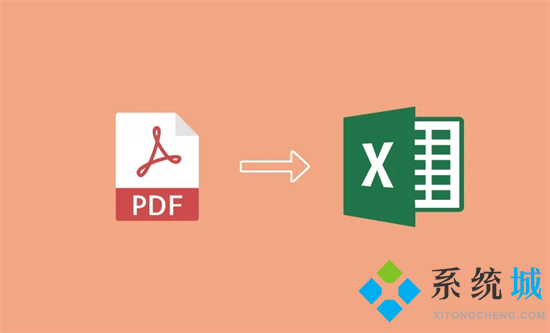
pdf表格怎么转换成excel?
方法一、
1.在这里小编使用的是飞转PDF转换器;
2.首先,打开软件,点击【PDF转换】—【PDF转Excel】,把文件添加进来;
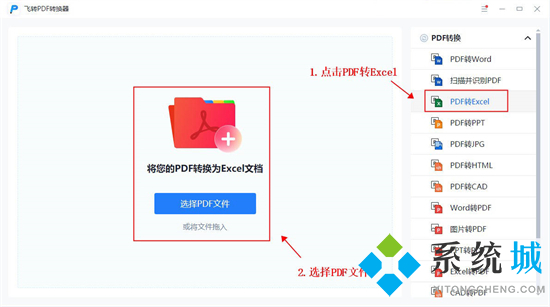
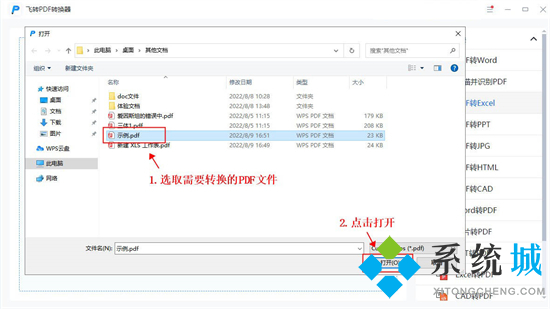
3.添加进来的文件,设置一下保存位置,点击【开始转换】便可将文件转换成Excel表格啦。

方法二、
1.第二种方法小编使用的是迅捷PDF转换器;
2.我们下载并安装软件,打开软件,点击上方的【PDF转换】,在左侧PDF转其他一栏里点击【文件转Excel】;
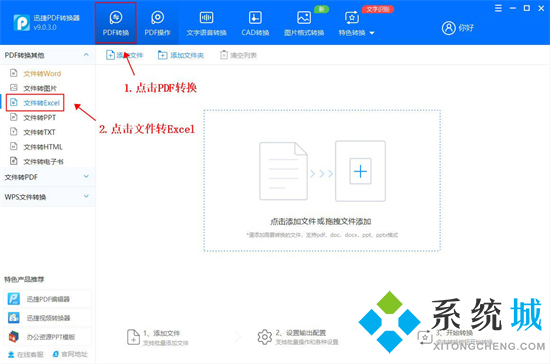
3.其次,在窗口中选中PDF文档,点击打开,就可以把PDF文件添加进来;
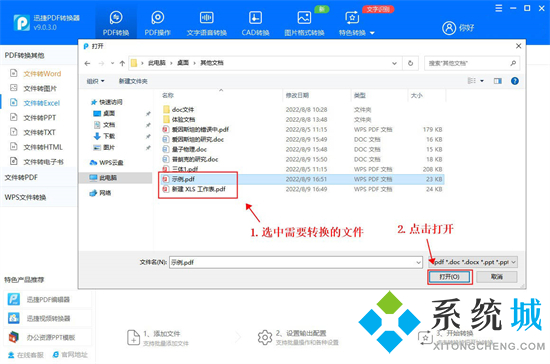
4.最后,选择转换模式,可以将多页合并为一个工作表,设置转换后文件要保存的位置,再点击【开始转换】,稍等片刻,就成功把PDF转换成Excel啦;
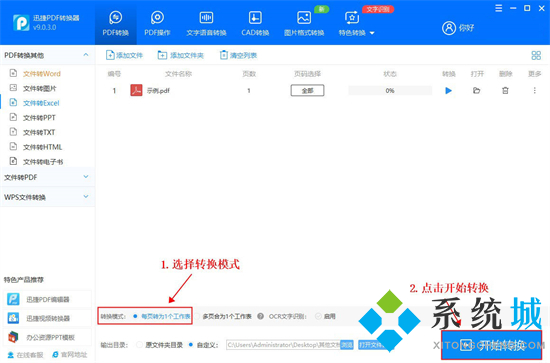
5.对比之前的文件,会发现不仅把文本数据转换下来了,就连排版格式也转换的一模一样。
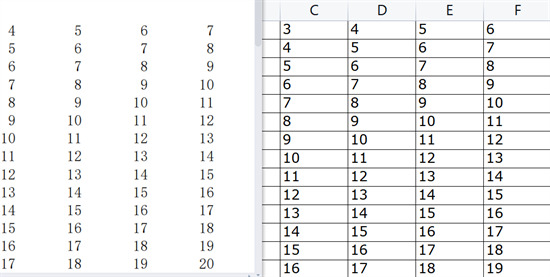
以上就是小编为大家带来的pdf表格怎么转换成excel的方法了,希望能帮助到大家。
 站长资讯网
站长资讯网